Convertissez, éditez et compressez des vidéos/audios dans plus de 1000 formats de haute qualité.
Comment ajouter du texte à une vidéo TikTok : 2 méthodes simples pour créer une explication
Il a toujours été une bonne idée d'ajouter du texte sur les vidéos TikTok. Ces textes permettent à la vidéo de transmettre le sujet beaucoup plus efficacement. Si vous trouvez que l'ajout de texte à une vidéo TikTok est utile pour ajouter des légendes et des sous-titres mais que vous ne savez pas par où commencer, vous êtes sur la bonne page ! Cet article présente des moyens simples d'ajouter du texte à TikTok via son éditeur intégré. Il fournit également la meilleure recommandation d'outil ou un conseil bonus à ne pas manquer ! Découvrez-les maintenant !
Liste des guides
Partie 1 : Comment ajouter du texte sur TikTok et modifier le texte avec l'application Partie 2 : Astuces bonus pour ajouter du texte aux vidéos TikTok avec des paramètres personnalisés Partie 3 : FAQ sur la façon d'ajouter du texte aux vidéos TikTokPartie 1 : Comment ajouter du texte sur TikTok et modifier le texte avec l'application
Ajouter du texte sur TikTok sous forme de légendes, de titres ou de sous-titres sur votre vidéo TikTok est un excellent moyen d'exprimer le sujet plus clairement et de rendre la vidéo beaucoup plus interactive. Heureusement, la plateforme TikTok prend en charge les fonctionnalités d'édition vidéo, notamment l'édition de texte, qui permet aux utilisateurs d'appliquer du texte et de le modifier. Pour ce faire, suivez les étapes ci-dessous, qui vous montrent comment ajouter du texte et le modifier à l'aide de l'éditeur vidéo intégré de TikTok.
Voici les étapes simples montrant comment ajouter du texte sur TikTok :
Étape 1Lancez votre TikTok et appuyez sur l'icône Plus pour capturer un nouveau contenu TikTok ou télécharger une vidéo ou une photo sur votre Galerie.
Étape 2Ensuite, appuyez sur le Texte possibilité avec le Icône Aa et saisissez le texte souhaité. Une fois terminé, vous pouvez personnaliser votre texte en choisissant votre style de police, votre couleur, votre alignement et votre type de surbrillance préférés.
Étape 3Si vous êtes satisfait de votre édition, appuyez sur le bouton Fait bouton. Ensuite, ajoutez le texte aux vidéos TikTok avec la zone souhaitée en le faisant glisser.
Étape 4Une fois satisfait de votre travail, appuyez sur le Suivant bouton, définissez d'autres paramètres et sélectionnez Poste.
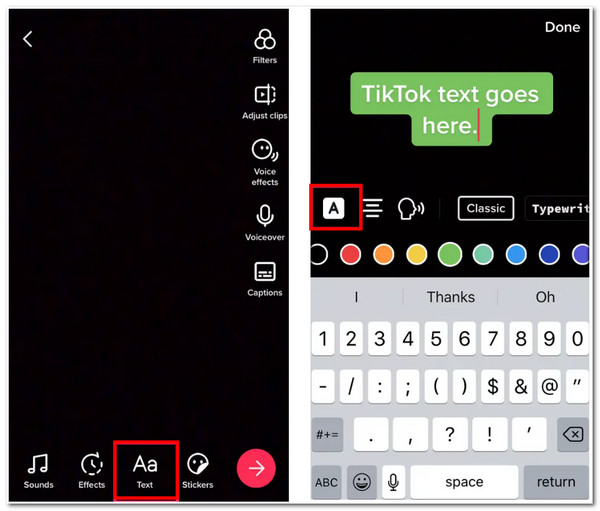
Voici les différentes manières d'ajouter du texte sur TikTok. Maintenant, si vous souhaitez modifier la durée du texte TikTok, voici les étapes à suivre :
Étape 1Ouvrez votre TikTok et suivez les étapes 1 et 2 du premier groupe d'étapes vous montrant comment ajouter du texte sur TikTok. Après cela, appuyez sur le Texte vous avez ajouté et sélectionné le Définir la durée option.
Étape 2Sur le nouvel écran, ajustez l'heure à laquelle le texte apparaît et disparaît sur votre contenu à l'aide du échelle mobile selon votre désir. Ensuite, faites glisser le barre de temps pour ajuster davantage la durée du texte. Vous pouvez prévisualiser les modifications en appuyant sur le Jouer bouton pour voir à quoi ils ressemblent.
Étape 3Une fois que tout correspond à votre désir, appuyez sur le bouton Coche, sélectionnez le Suivant bouton et appuyez sur Poste.
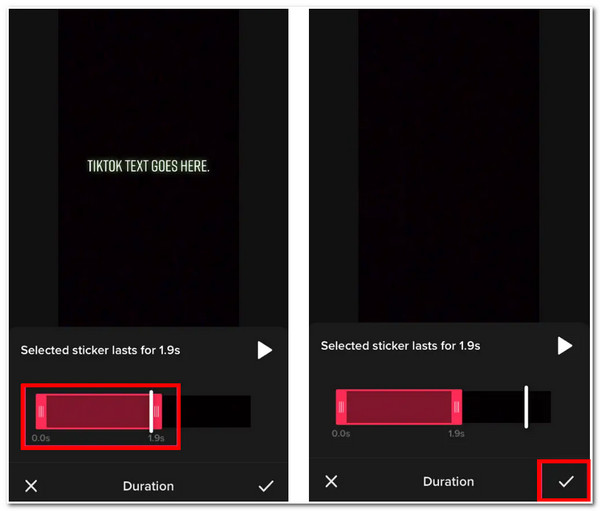
Partie 2 : Astuces bonus pour ajouter du texte aux vidéos TikTok avec des paramètres personnalisés
Voici maintenant les étapes à suivre pour modifier du texte sur TikTok et modifier sa durée. Si vous souhaitez ajouter du texte à une vidéo avec des paramètres personnalisables, nous vous recommandons l' 4Easysoft Convertisseur vidéo total outil. Cet outil est doté d'une fonction d'ajout et d'édition de texte qui vous permet d'appliquer le texte souhaité et de le modifier selon vos préférences. De plus, il propose de nombreuses modifications de texte, telles que la couleur du texte, la police, la taille et la sélection de l'opacité. Il est également équipé d'options de réglage vidéo qui vous permettent de modifier la résolution et le rapport hauteur/largeur de votre vidéo, d'appliquer des effets et des filtres, la qualité, etc. Cet outil n'est donc pas seulement capable d'ajouter du texte à votre vidéo TikTok, mais il vous offre également la possibilité de modifier l'apparence générale de votre vidéo.

Proposez différents formats vidéo pour exporter votre fichier, tels que MP4 et MOV, qui sont pris en charge par la plateforme TikTok.
Intégré à une fonction d'aperçu qui vous permet de voir les modifications que vous avez appliquées à votre vidéo TikTok.
Doté d'options de réglage vidéo qui vous permettent de modifier la résolution, le ratio, la fréquence d'images et la qualité de votre vidéo.
Prend en charge la technologie d'IA qui améliore votre vidéo pour améliorer encore sa qualité.
100% sécurisé
100% sécurisé
Comment ajouter du texte à TikTok avec des paramètres personnalisés à l'aide de 4Easysoft Total Video Converter :
Étape 1Téléchargez et installez le 4Easysoft Convertisseur vidéo total sur votre ordinateur Windows ou Mac. Après cela, cliquez sur le bouton Boîte à outils onglet et sélectionnez le Filigrane vidéo parmi les options.

Étape 2Ensuite, cochez la case Texte en filigrane avec l'icône Plus pour ajouter le texte souhaité à votre vidéo TikTok. Tapez votre texte dans le champ de texte intégré de l'outil. Vous pouvez également modifier la couleur, la police, la taille et l'emphase de votre texte. De plus, vous pouvez utiliser l' échelle coulissante pour amener votre texte à la position souhaitée et saisir une durée de début et de fin spécifique pour votre texte. ajouter plus de texte aux vidéos, vous devez cliquer sur le Texte en filigrane avec le Plus icône à nouveau.

Étape 3Après cela, cliquez sur le Sortir bouton avec le Engrenage icône. Dans le Paramètres de sortie fenêtre, vous pouvez modifier le format, la résolution, la fréquence d'images, la qualité de votre vidéo, etc. Si vous êtes satisfait de vos paramètres, cochez la case D'ACCORD bouton.
Étape 4Enfin, une fois que vous êtes satisfait de vos configurations, cliquez sur le bouton Exporter bouton pour enregistrer votre travail. Après cela, vous pouvez maintenant le télécharger sur votre TikTok.
Partie 3 : FAQ sur la façon d'ajouter du texte aux vidéos TikTok
-
Comment puis-je ajouter du texte à la parole sur TikTok ?
Tu peux faire une voix off sur TikTok en appuyant sur le Texte bouton après avoir ajouté les vidéos sur TikTok. Ensuite, appuyez sur le texte et sélectionnez le Synthèse vocale icône. Ensuite, sélectionnez votre voix préférée parmi les options et appuyez sur FaitPour le rendre beaucoup plus professionnel, ajoutez quelques signes de ponctuation à votre texte en conséquence.
-
Comment ajouter du texte au diaporama TikTok ?
Une fois que vous avez sélectionné toutes les images ou clips vidéo que vous souhaitez ajouter à votre diaporama TikTok, appuyez sur le Ajouter du texte bouton avec le Aa icône, vous pouvez alors maintenant saisir votre texte. Vous pouvez également modifier son apparence en choisissant votre style de police préféré, sa taille, sa couleur et son accent typographique. De plus, vous pouvez également ajuster sa durée et sa position.
-
Comment faire disparaître le texte sur la vidéo TikTok ?
Pour faire disparaître le texte, vous devez utiliser l'échelle mobile en le déplaçant au moment où vous souhaitez qu'il apparaisse et disparaisse de votre vidéo. Il serait préférable de ne pas le laisser apparaître avant la fin de votre vidéo afin qu'il ait l'air de disparaître avant la fin de la vidéo.
Conclusion
C'est tout ! Voici les moyens d'ajouter du texte à TikTok. Grâce à l'éditeur vidéo intégré de TikTok, vous pouvez ajouter du texte et le modifier facilement selon vos préférences. Mais si vous souhaitez améliorer ou améliorer sa qualité, alors le 4Easysoft Convertisseur vidéo total L'outil est ce dont vous avez besoin. Il n'est pas seulement conçu pour ajouter du texte et le modifier pour votre TikTok, mais il est également capable d'améliorer la qualité de votre vidéo. De plus, si vous avez une vidéo qui ne répond pas aux exigences de résolution de TikTok, vous pouvez utiliser cet outil pour la redimensionner ! N'hésitez pas à visiter son site officiel pour en savoir plus sur cet outil !
100% sécurisé
100% sécurisé



